2004�N9�����\�@2006�N9���I�����f��
���̏���2006�N9�����݂̂��̂ł��B
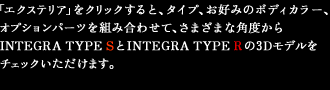 |
|
| �C���e�O�� �f�[�^ �X�y�b�N | ��v�����ꗗ | ���J�j�Y����� | �^�C�v�E���i |
||
| �C���e�O�� TYPE S | SHOWROOM | �C���e�O�� TYPE R | SHOWROOM | |
|
||
2004�N9�����\�@2006�N9���I�����f��
���̏���2006�N9�����݂̂��̂ł��B
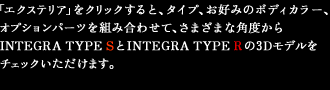 |
|
| �C���e�O�� �f�[�^ �X�y�b�N | ��v�����ꗗ | ���J�j�Y����� | �^�C�v�E���i |
||
| �C���e�O�� TYPE S | SHOWROOM | �C���e�O�� TYPE R | SHOWROOM | |
|
||